Apple ha annunciato l'ottava versione principale del suo sistema operativo mobile iOS alla Worldwide Developers Conference di giugno. L'ultima versione di iOS include miglioramenti all'assistente vocale Siri, una nuova app per la salute e il benessere e notifiche rinnovate, tra le altre cose.
Apple ha reso iOS 8 disponibile per il download mercoledì 17 settembre. Ecco cosa è necessario sapere prima di aggiornare il tuo dispositivo.
Per ulteriori utili suggerimenti su iOS 8, assicurati di consultare la nostra guida completa su iOS 8.
Controlla la compatibilità
Se hai tenuto l'iPad o l'iPhone 4 originale, potrebbe essere il momento di aggiornarlo su un dispositivo più recente. Non tutti i dispositivi Apple sono in grado di essere aggiornati su iOS 8. La società ha dichiarato che i seguenti dispositivi riceveranno l'aggiornamento: iPhone 4S, iPhone 5, iPhone 5S, iPhone 5C, iPad 2, iPad di terza e quarta generazione, iPad Air, iPod Touch di quinta generazione, iPad Mini e iPad Mini con display Retina.

Liberare spazio
Il pacchetto di aggiornamento over-the-air di iOS 8 è di circa 1, 1 GB a seconda del dispositivo, tuttavia gli utenti devono disporre di circa 6 GB di spazio libero sui propri dispositivi per poter scaricare e installare l'aggiornamento. Puoi scaricare l'aggiornamento direttamente tramite iTunes, che richiederà meno spazio. Tuttavia, ora è il momento giusto per liberare spazio sul tuo dispositivo.
Ti consiglio di eliminare le app inutilizzate (che possono essere eseguite premendo a lungo l'icona, quindi premendo la X che appare quando le app iniziano a tremare) e spostando le foto su iCloud o su un altro servizio cloud come Dropbox o Google Drive. Puoi anche spostare foto e video sul tuo computer per liberare spazio piuttosto che dover cancellare vecchi ricordi.

Collega il tuo iPhone o iPad al computer utilizzando il cavo USB, quindi, su un Mac o MacBook, usa iPhoto per importare tutto o selezionare le foto sul tuo computer. Da un computer Windows, accedere a Risorse del computer, selezionare il dispositivo nella sezione Dispositivi portatili, fare clic sulla cartella DCIM e trascinare semplicemente le foto o i video che si desidera trasferire sul computer.
Per visualizzare la quantità di spazio di archiviazione rimanente sul dispositivo iOS, inserisci Impostazioni, fai clic su Generale e seleziona Utilizzo.
Controlla gli aggiornamenti
Ora sarebbe anche un buon momento per installare tutti gli aggiornamenti software persistenti su cui hai tenuto duro. Per eseguire l'aggiornamento a iOS 8, è necessario disporre dell'ultima versione di iOS. Per verificare la presenza di aggiornamenti, immettere Impostazioni, fare clic su Generale e selezionare Aggiornamento software.
È inoltre necessario installare tutti gli aggiornamenti delle app disponibili prima dell'aggiornamento a iOS 8 per assicurarsi che le app funzionino correttamente dopo lo spostamento.
Eseguire il backup del dispositivo
Anche se è improbabile che si verifichino problemi importanti durante l'aggiornamento, è sempre consigliabile avere un backup del dispositivo. Sai cosa dicono, è meglio averlo e non averne bisogno, che averne bisogno e non averlo.

Esistono due metodi per eseguire il backup del dispositivo. Il primo è con iTunes, che memorizzerà un file di backup sul tuo computer. Per questo metodo, dovresti avere installata l'ultima versione di iTunes. Inizia collegando il tuo iPhone o iPad al computer con il cavo USB. Quindi, seleziona il dispositivo e fai clic sulla scheda Riepilogo nel menu in alto. Assicurati che il tuo computer sia selezionato, quindi fai clic sul pulsante "Esegui il backup adesso" sul lato destro. Se preferisci eseguire il backup dei dati sul servizio cloud di Apple, seleziona l'opzione iCloud situata sopra l'opzione computer.
È inoltre possibile eseguire il backup dei dati direttamente dal dispositivo in iCloud. Assicurati che il Wi-Fi sia abilitato, quindi accedi a Impostazioni, seleziona iCloud e fai clic su Archiviazione e backup. Da qui puoi scegliere quali file e impostazioni desideri memorizzare nel cloud. Una volta effettuate le selezioni, scorrere fino alla fine della pagina e fare clic sull'opzione "Esegui il backup adesso".

Una parola al saggio
Come abbiamo visto in passato, a volte questi grandi aggiornamenti possono causare problemi ai dispositivi più vecchi. I proprietari di iPhone 4 si sono lamentati della scarsa durata della batteria e dei problemi di prestazioni dopo l'aggiornamento a iOS 7. A tutti piacciono le cose nuove, ma potrebbe essere meglio attendere l'aggiornamento per una settimana o due se possiedi un iPhone 4S o un iPad 2. Ciò dovrebbe aiutare ad evitare alcuni dei problemi che possono sorgere durante l'aggiornamento del dispositivo.









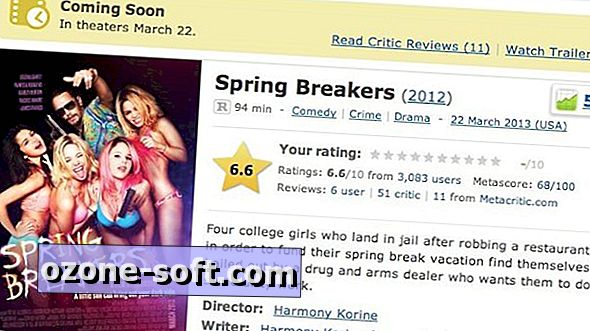



Lascia Il Tuo Commento